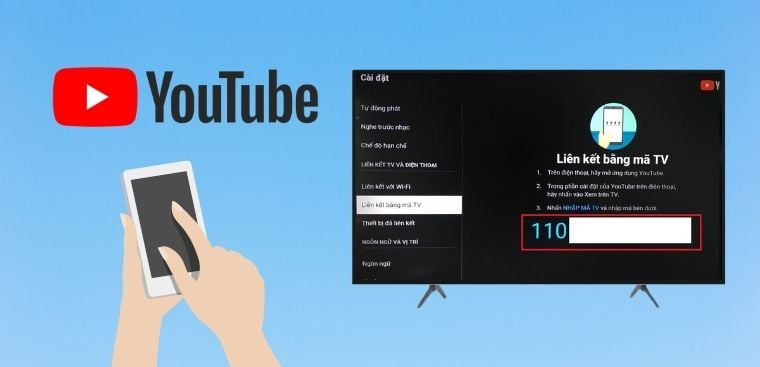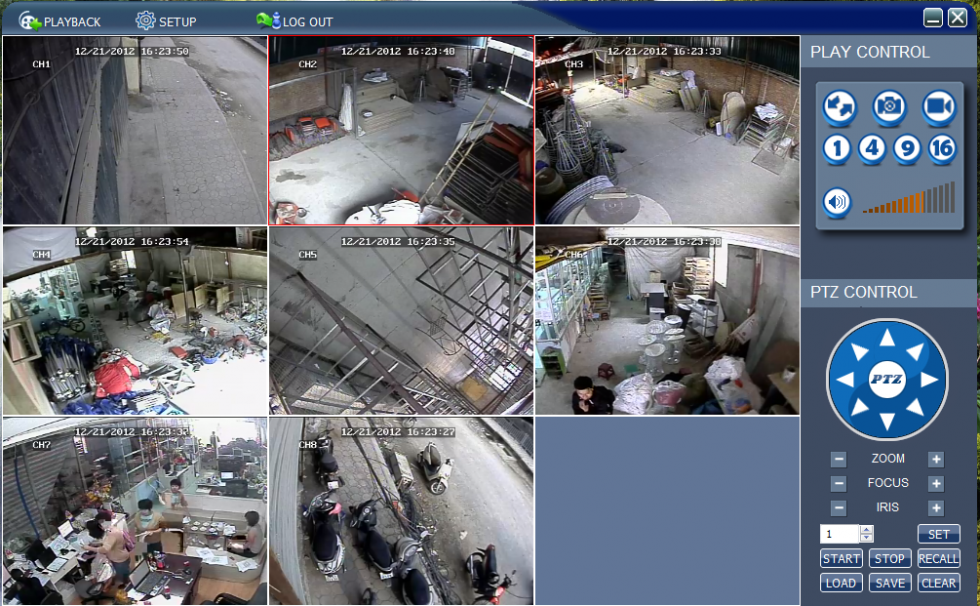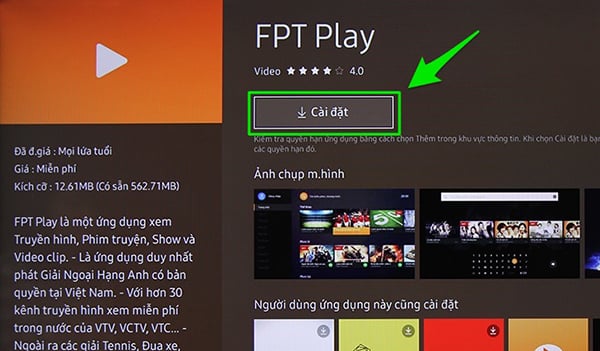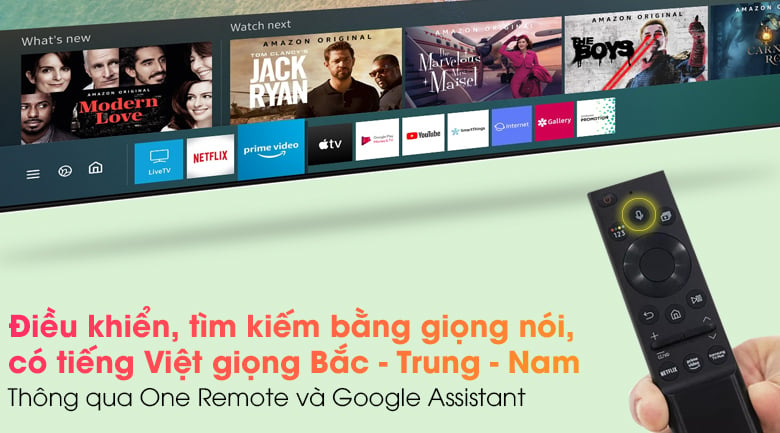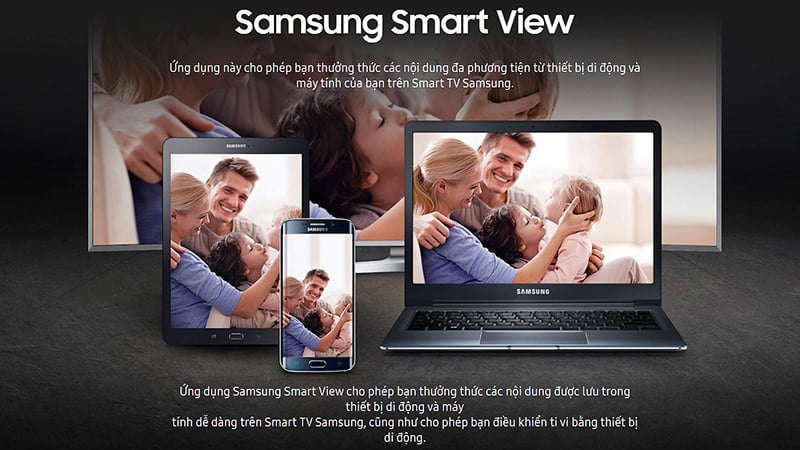Kết nối loa bluetooth với tivi Samsung
1. Lợi ích của kết nối mạng tivi
- Khi sử dụng loa Bluetooth, bạn không cần sử dụng dây cáp rườm rà, bởi Bluetooth có thể kết nối không dây với các thiết bị và truyền dữ liệu trong khoảng cách ngắn.
- Bạn có thể tận hưởng trải nghiệm âm thanh sống động và chất lượng cao từ loa Bluetooth.
- Loa Bluetooth có kích thước nhỏ nên bạn có thể dễ dàng bố trí hay đặt loa ở bất cứ đâu trong nhà để nghe được âm thanh một cách rõ ràng.
- Loa Bluetooth có nhiều phân khúc giá từ bình dân đến cao cấp. Việc lựa chọn chiếc loa phù hợp với tình hình tài chính cũng như nhu cầu và sở thích của bạn hoàn toàn phụ thuộc vào quyết định của bạn.
2. Điều kiện để loa Bluetooth kết nối với tivi Samsung
3. Các bước kết nối loa Bluetooth với tivi Samsung
3.1 Kết nối qua bluetooth
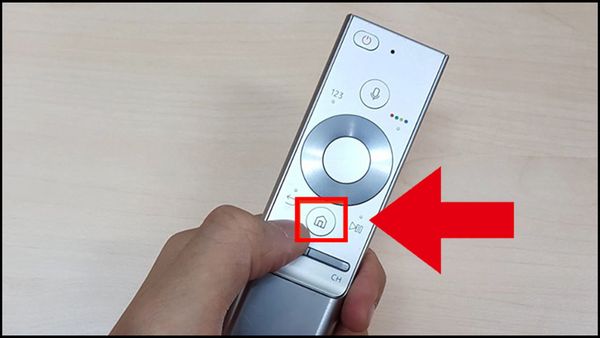
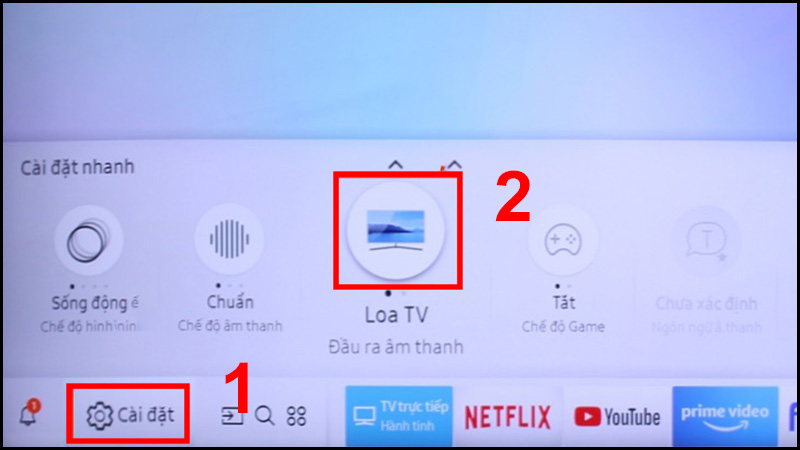
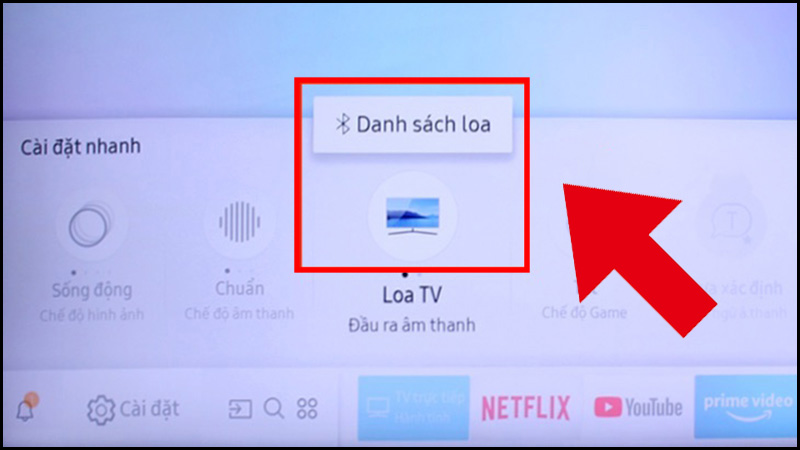 Trên màn hình TV sẽ xuất hiện danh sách tên thiết bị có thể kết nối với TV.
Trên màn hình TV sẽ xuất hiện danh sách tên thiết bị có thể kết nối với TV. 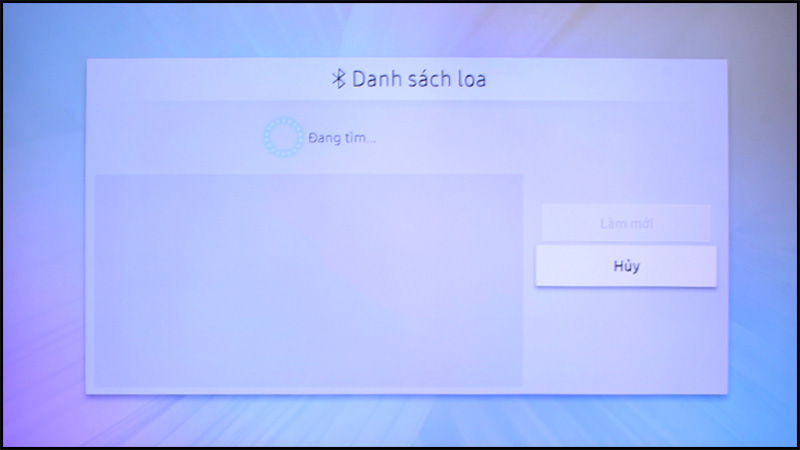

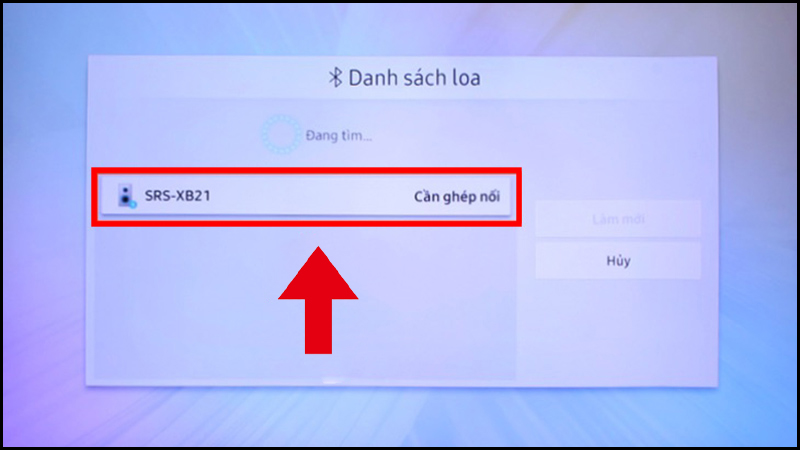
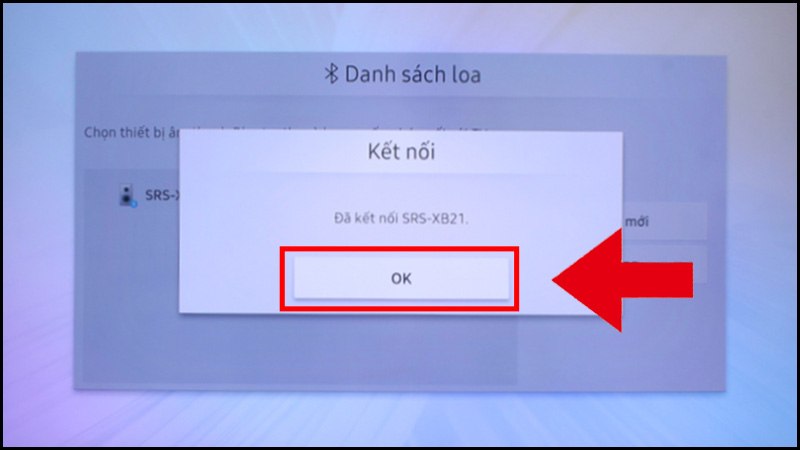
3.2 Kết nối qua SoundConnect
SoundConnect là một trong những tính năng kết nối không dây vô cùng tiện ích có trên hầu hết các sản phẩm âm thanh và TV của Samsung. Tính năng này giúp tivi của bạn bắt tín hiệu cực ổn định và kết nối với các thiết bị âm thanh như loa Bluetooth cực nhanh.
SoundConnect được hỗ trợ trên các thiết bị Samsung TV 2014 trở lên (ví dụ: các mẫu H, J, K) và các mẫu loa thanh Samsung sau:
- 2020 TV và soundbar (Q models)
- 2019 TV và soundbar (R models)
- 2018 TV và soundbar (N models)
- 2017 TV và soundbar (M models)
- 2016 TV và soundbar (K models)
- 2015 TV và soundbar (J models) hỗ trợ SoundConnect
- 2014 TV và soundbar (H models) hỗ trợ SoundConnect
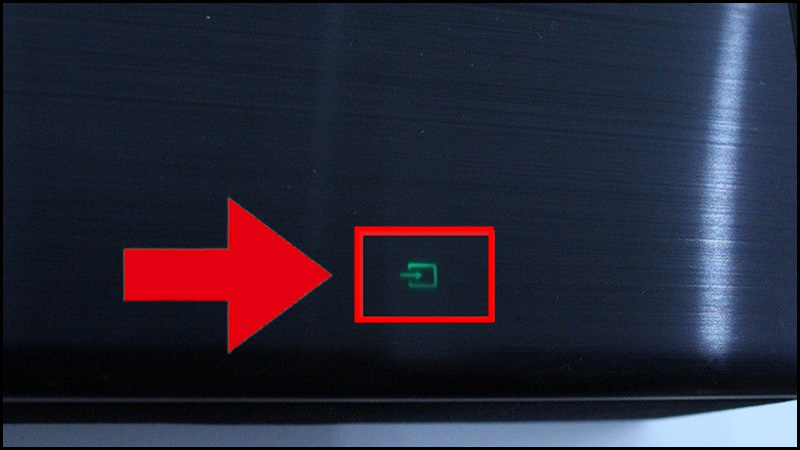
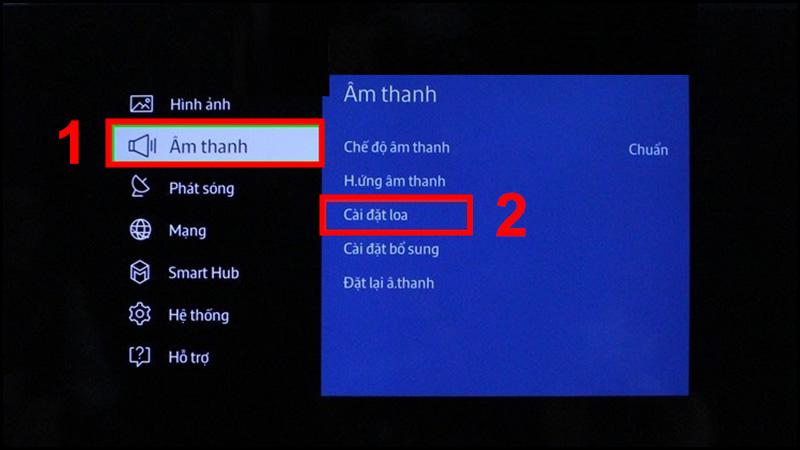
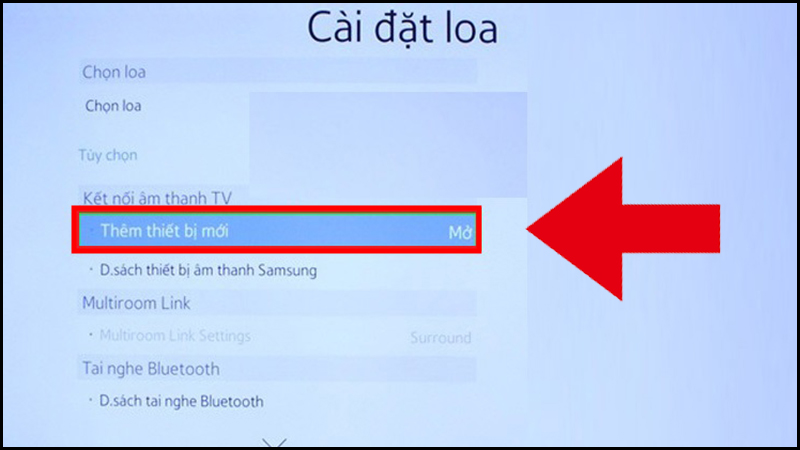
4. Những lưu ý cần biết khi kết nối loa Bluetooth với tivi Samsung



- Mặc dù sử dụng loa Bluetooth đem lại nhiều thuận tiện cho bạn khi nghe âm thanh, nhưng hãng Samsung vẫn khuyến cáo bạn nên sử dụng kết nối có dây để giúp đem lại chất lượng âm thanh tốt hơn. Vì khi sử dụng kết nối Bluetooth, bạn có thể gặp phải một số lỗi như:
+ Bị ngắt kết nối do khoảng cách 2 thiết bị quá xa.
+ Không thể ghép nối đồng thời nhiều thiết bị Bluetooth.
+ Gây nhiễu sóng vô tuyến cho các thiết bị điện tử.
+ Loa Bluetooth có thể hoạt động sai khi có vật cản chắn giữa loa và tivi như tường, góp hoặc phân vùng văn phòng.

- Nếu xảy ra lỗi khi kết nối Bluetooth, hãy ngắt kết nối dây nguồn của loa và kết nối lại hoặc xóa mọi loa khỏi danh sách loa của tivi và tiến hành kết nối lại.
Hy vọng những chia sẻ vừa rồi của SGT đã có thể giúp bạn kết nối wifi thành công cho chiếc tivi Samsung nhà mình. Bạn hãy liên hệ ngay với nền tảng mua sắm SGT để được tư vấn và đặt mua các loại tivi Samsung chính hãng chất lượng với giá rẻ nhé